Инструкция по работе с программой
Установка
Для установки программы запустите скачанный файл.
Так как для работы программы необходима установленная Java (версия не ниже 1.6.0), установщик программы автоматически определит ее наличие у Вас на компьютере и при необходимости установит самостоятельно. По окончании установки программу можно запустить, щелкнув по ярлыку на рабочем столе или папке программы в меню пуск.
Инструкция по работе с программой
Работа с однопользовательской и сетевой версией программы практически не отличается за исключением нескольких особенностей о которых ниже (особенности работы с сетевой версией)
Программа «Списки контингентов 302н» предназначена для ведения списков предварительных и периодических медосмотров по приказу 302н.
|
При запуске программы первоначально открывается журнал со списками работников. К журналу и работе в нем вернемся позднее. |
Перед началом работы надо настроить программу. Для настроек выберите пункт меню Сервис => Настройки
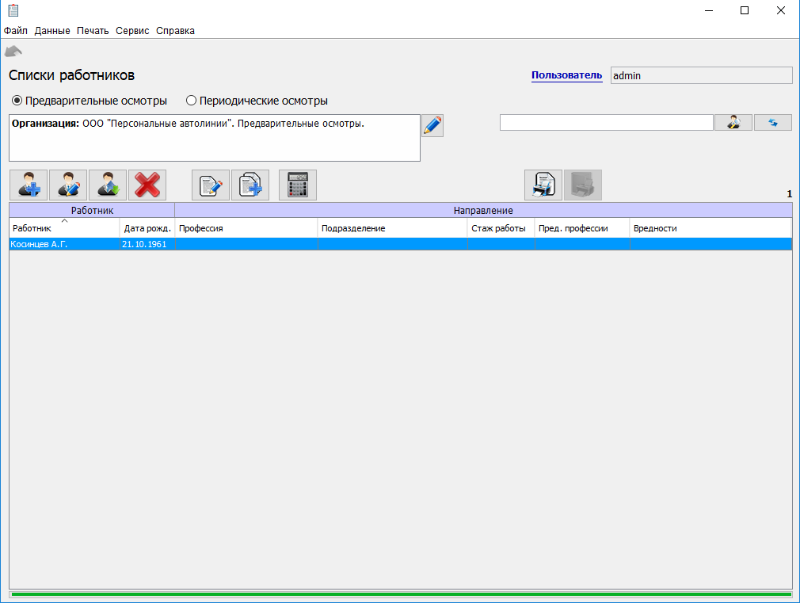
На первой вкладке вносятся данные организации, при печати они автоматически вносятся в бланки и печатные формы.
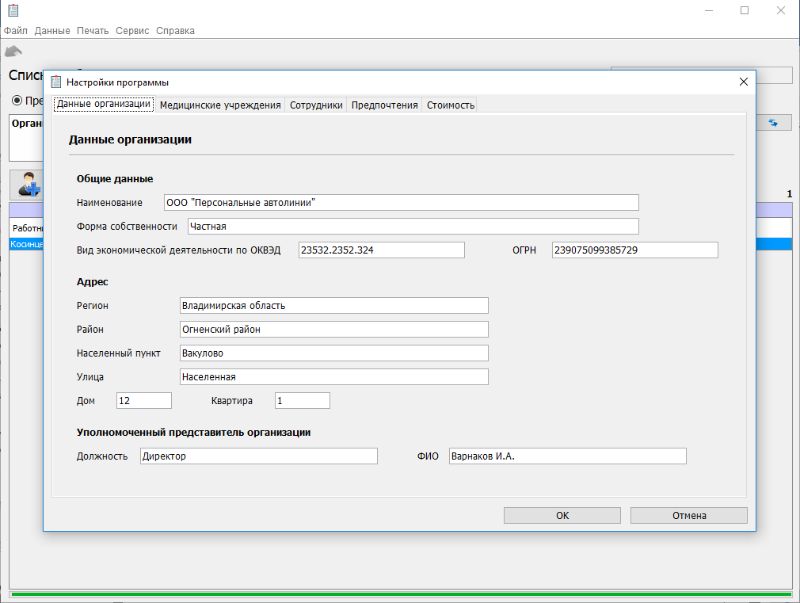
Вторая вкладка - добавление и редактирование медицинских организаций, в которые планируется направлять работников для прохождения медицинских осмотров.
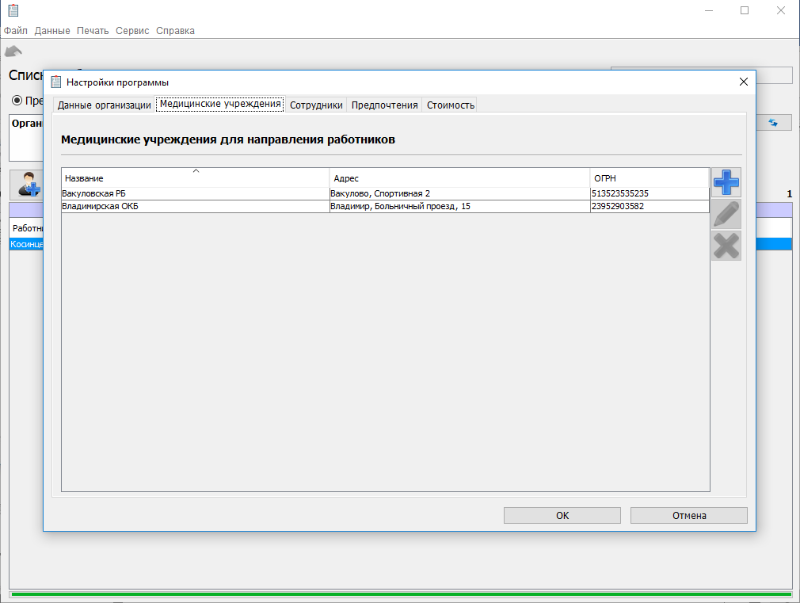
Третья вкладка - сотрудники, участвующие в оформлении списков контингентов.
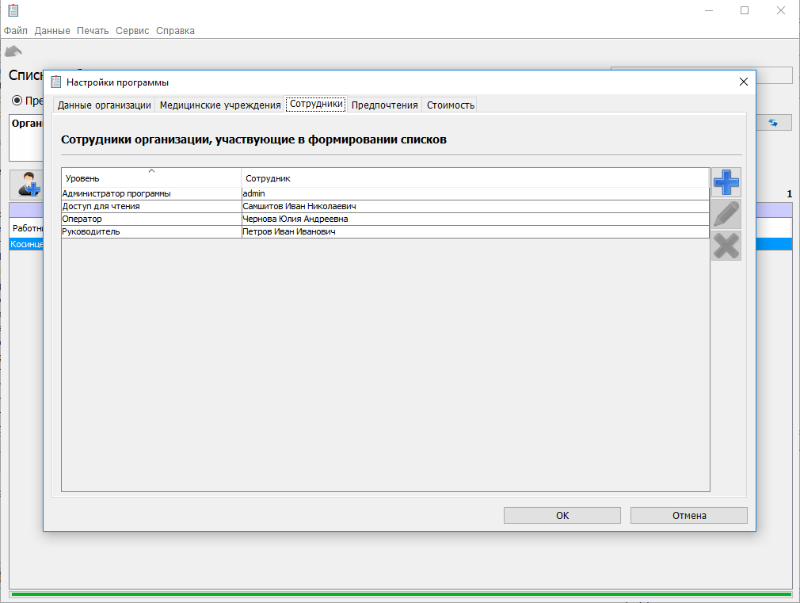
В диалоговом окне редактирования сотрудника обязательно выбирается "Уровень доступа" - в зависимости от установленного сотруднику уровня будут меняться возможности, предоставляемые программой.
|
|
Администратор программы |
Руководитель |
Оператор |
Для чтения |
|
Настройки |
+ |
+ (часть) |
- |
- |
|
Создание направления, редактирование, удаление |
+ |
+ |
+ |
- |
|
Работа со списками |
+ |
+ |
- |
- |
|
Печать направления, списка |
+ |
+ |
+ |
- |
|
Экспорт/импорт |
+ |
+ |
- |
- |
|
Изменение сетевых настроек |
+ |
- |
- |
- |
Пользователь "admin" не редактируется.
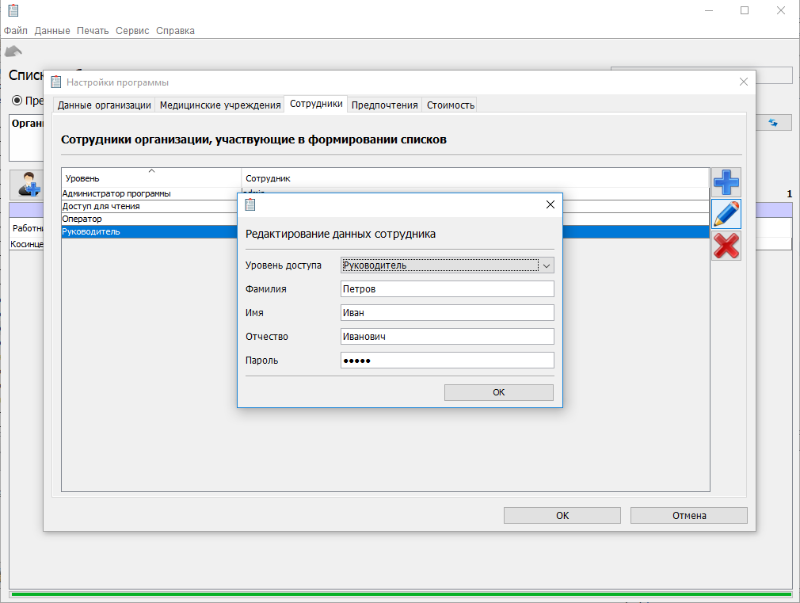
На четвертой вкладке выбирается в каком режиме будет работать программа по локальной сети, с использованием одной базы данных, установленной на одном из компьютеров, либо со встроенной базой данных.
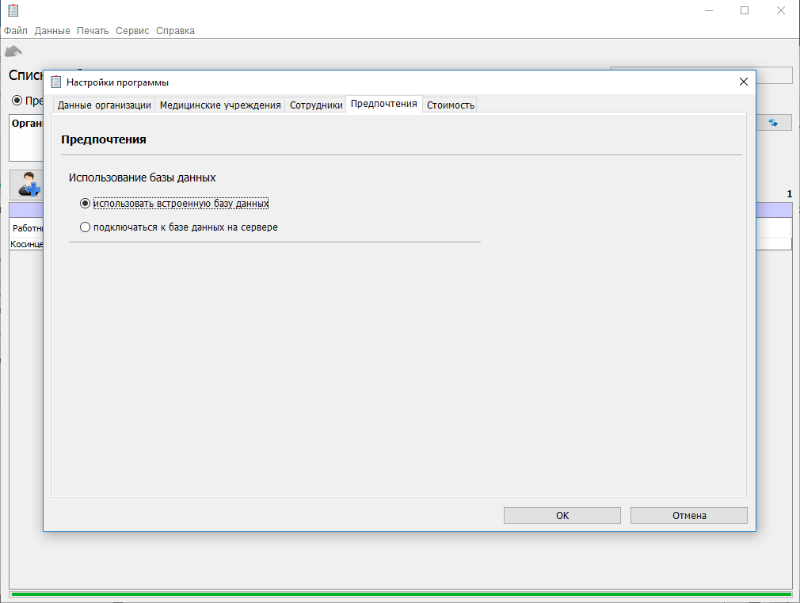
Пятая вкладка – настройка стоимости осмотров и обследований для последующего расчета стоимости медосмотра.
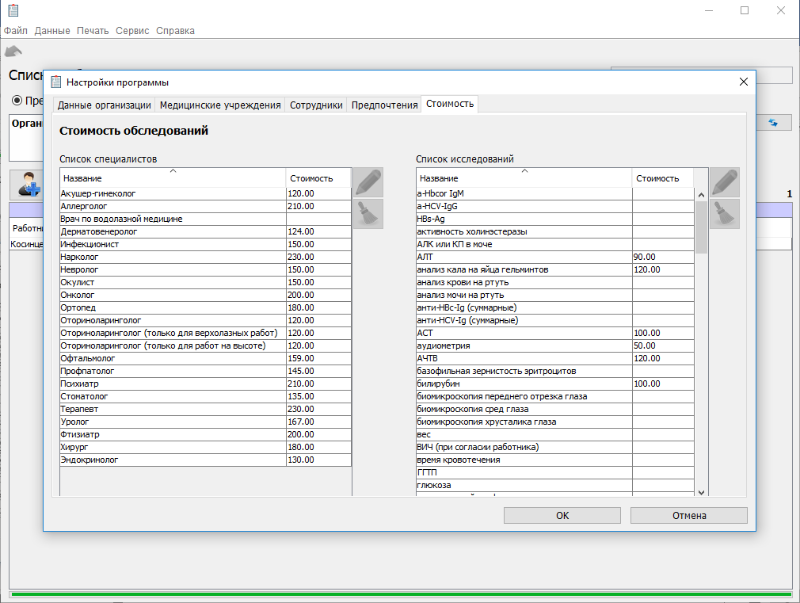
Вернемся к журналу. Для внесения работников в предварительный список дополнительно ничего делать не надо.
Для внесения данных в список периодического медосмотра, необходимо создать список. Нажимаете кнопку редактирования списков.
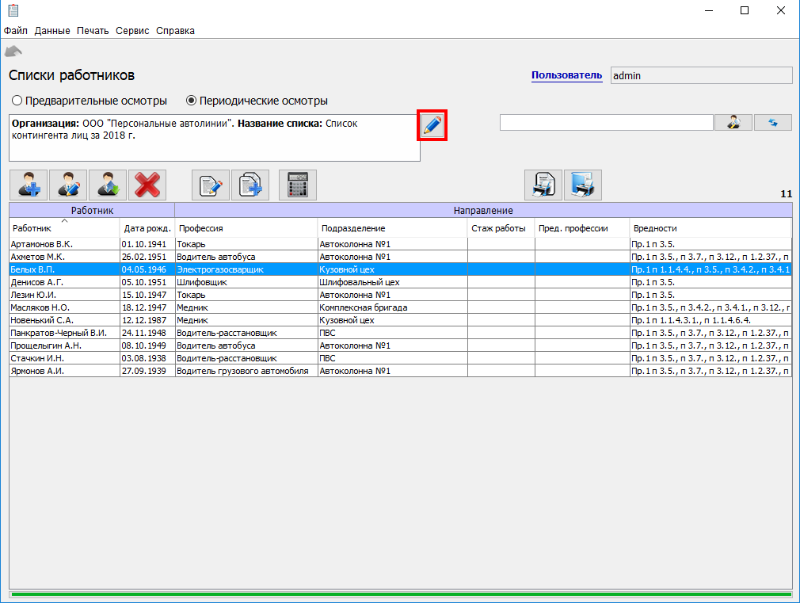
Для добавления списка нажимаете кнопку.
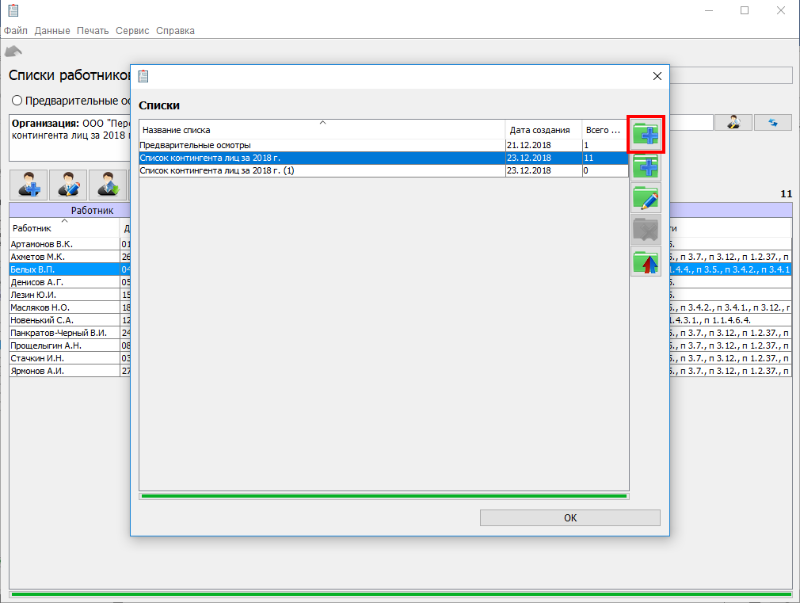
В открывшейся панели вносите необходимые данные (часть данных вносится программой самостоятельно) и нажимаете кнопку ОК. Будет создан новый пустой список.
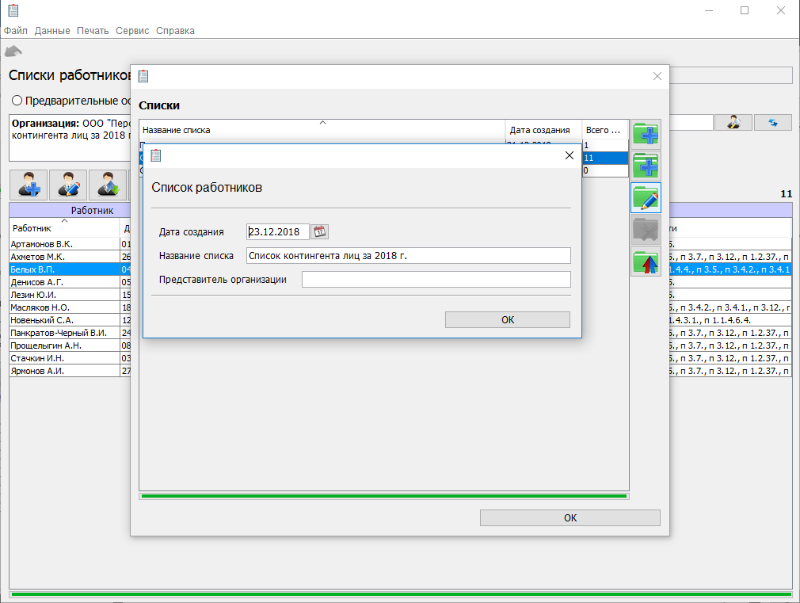
Список можно создать и на основе уже существующего списка
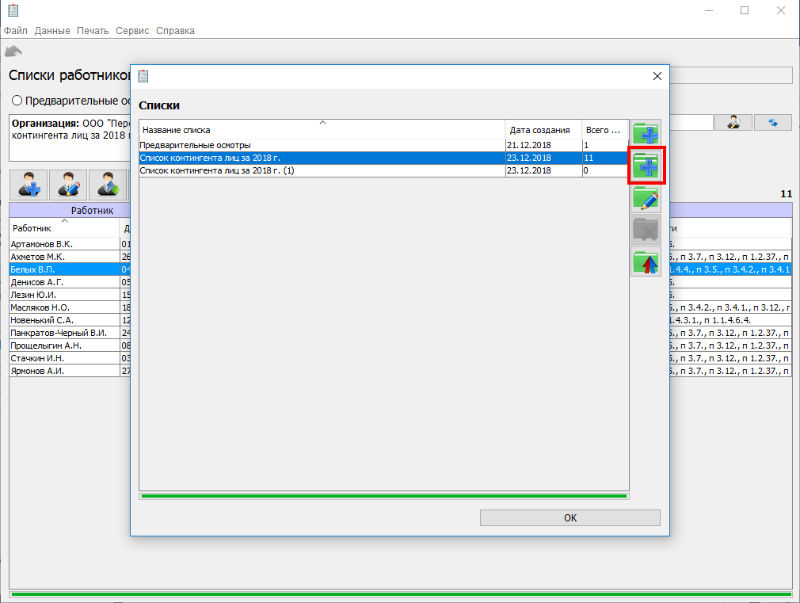
это удобно при создании списка на основе прошлогоднего, к примеру, чтобы не вносить заново данные работников.
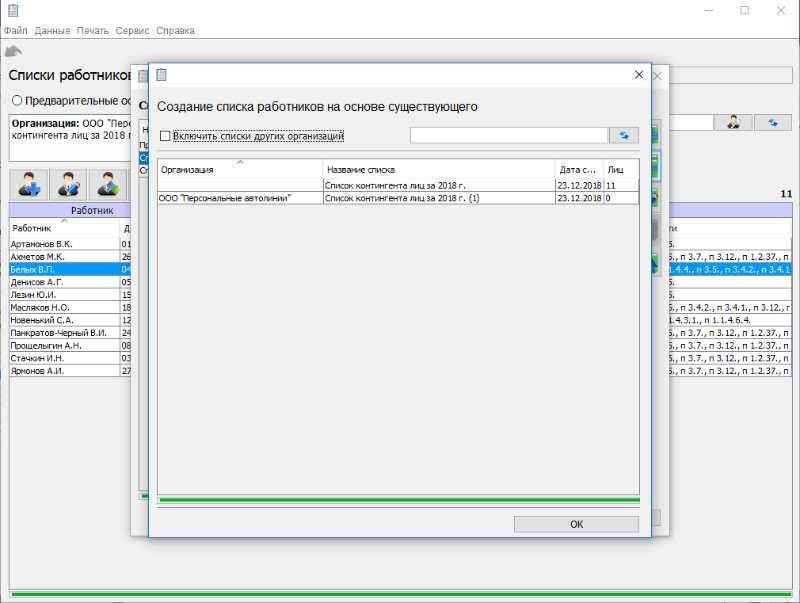
Кроме создания списков возможно их редактирование, удаление, объединение.
В кнопках работы со списками есть кнопка с пиктограммой в виде двух папок, которая дает возможность создать копию списка на основе существующего. Это удобно, чтобы ежегодно не создавать однотипные списки. В созданный с помощью копирования список копируются все работники, проходившие медосмотр со своими направлениями.
После создания списка, выбираем его, нажимаем ОК. Теперь можно вносить работников. Нажимаем кнопку
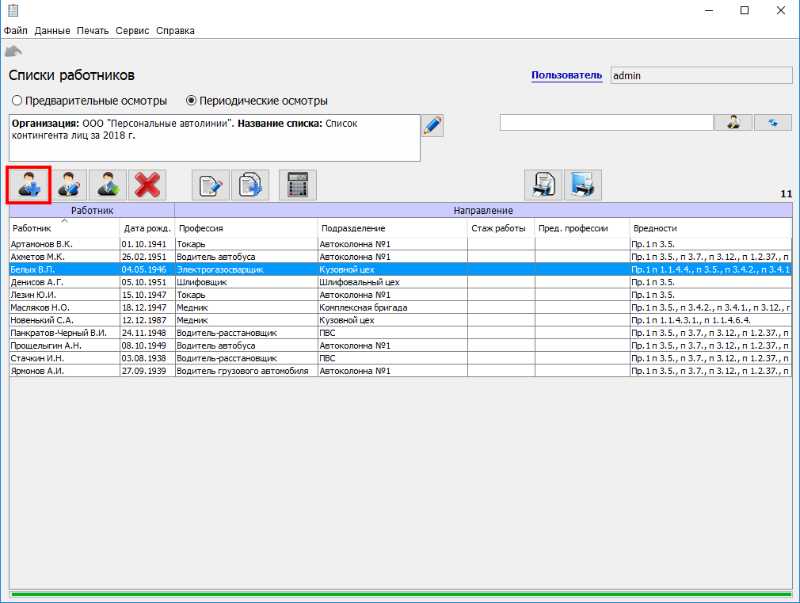
Выбираем нужного человека, если список не пустой, или вносим нового.
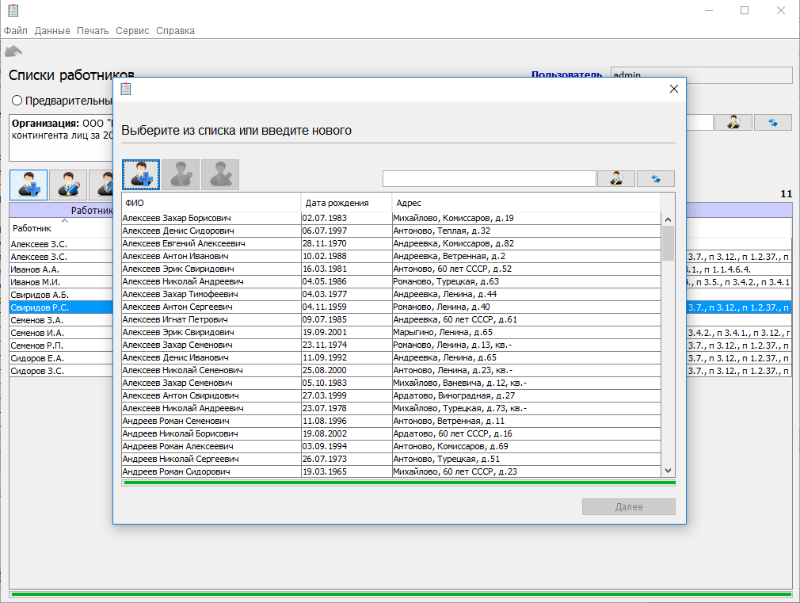
В данном примере вносим нового.
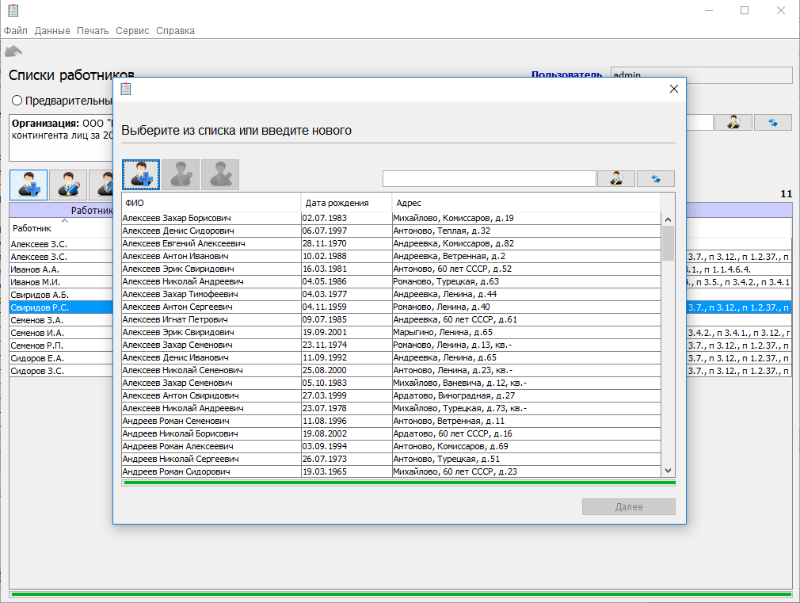
После всех манипуляций пациент попадает в список. В примере уже внесены несколько работников. Данные работников можно редактировать, можно удалить работника, либо перенести его в другой список.
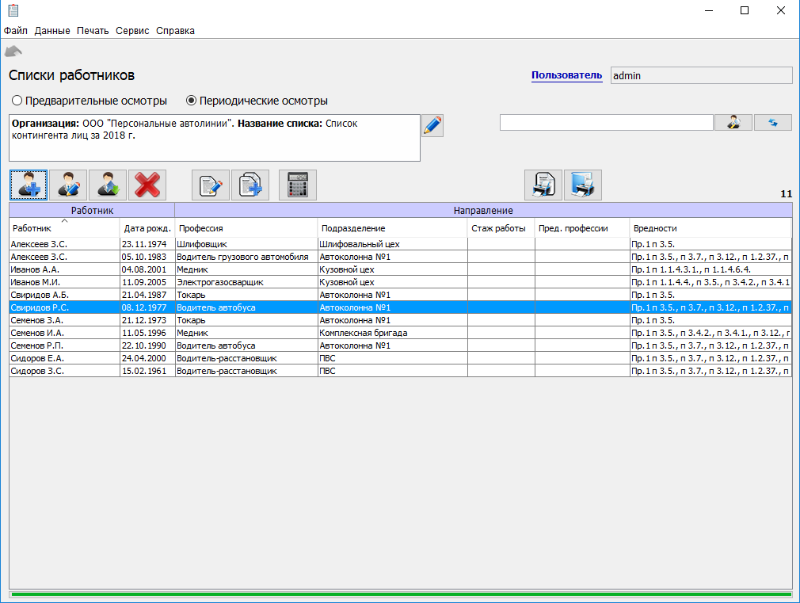
Теперь создадим направление. Причем можно выбрать как одного работника, так и нескольких (чтобы выбрать нескольких - щелкаете по ним с нажатой клавишей 'ctrl'). Если выбрали сразу несколько работников, то внесенные вами изменения будут касаться каждого.
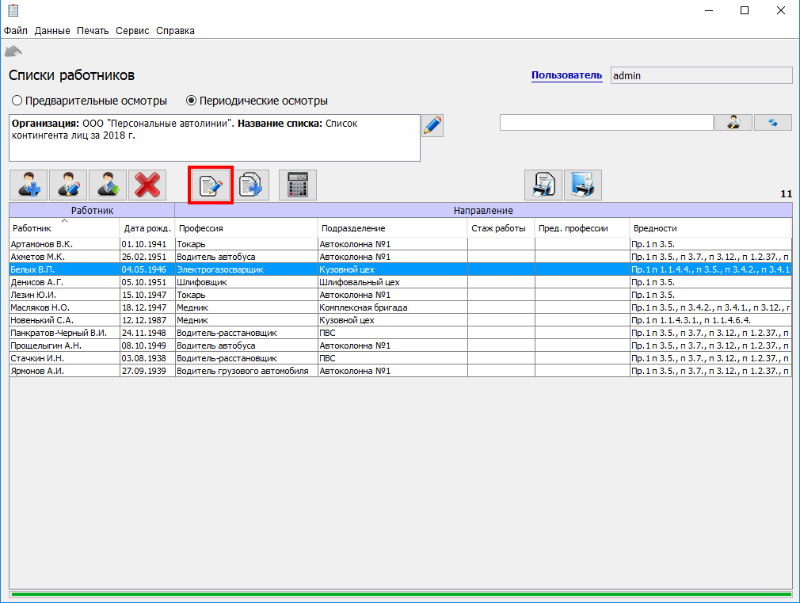
При редактировании направления вносятся данные о профессии, подразделении, обязательно выбираются данные в какое медицинское учреждение направляется для медосмотра.
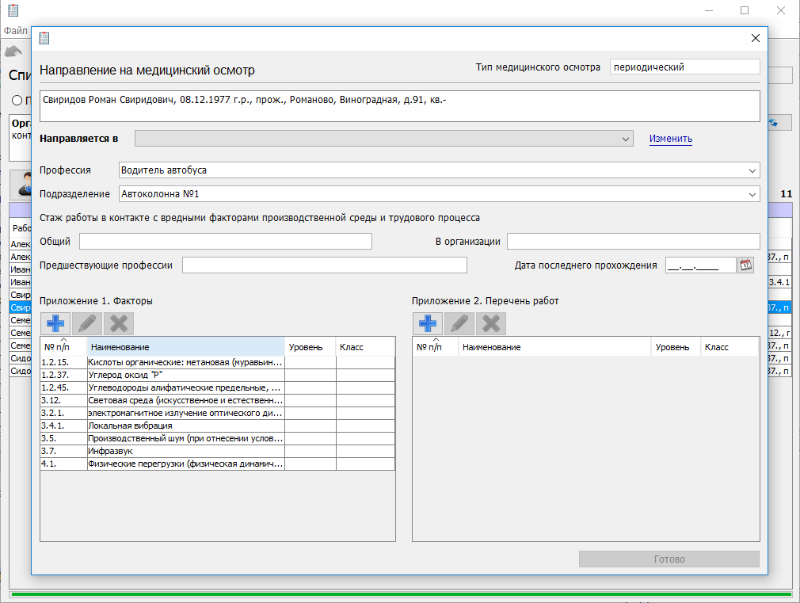
Кнопками с пиктограммами "плюс" выбираются вредные факторы и виды работ. В верхней части панели есть две поисковые строки, для быстрого поиска по факторам, в первой вносится номер, во второй любое слово из наименования. Можно выбирать также по нескольку факторов или видов работ, удерживая кнопку 'ctrl'.
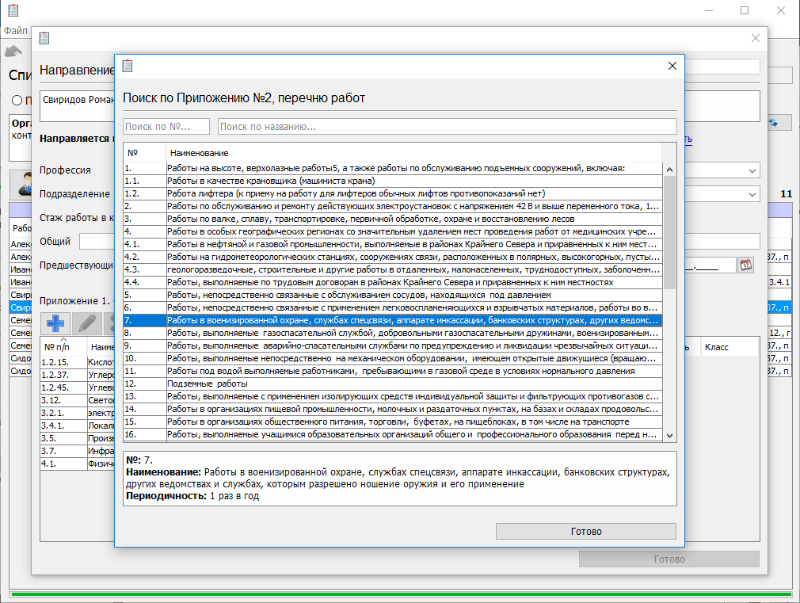
При нажатии кнопки редактирования фактора или вида работ открывается форма для внесения дополнительных данных, касающихся выбранного фактора или вида работ.
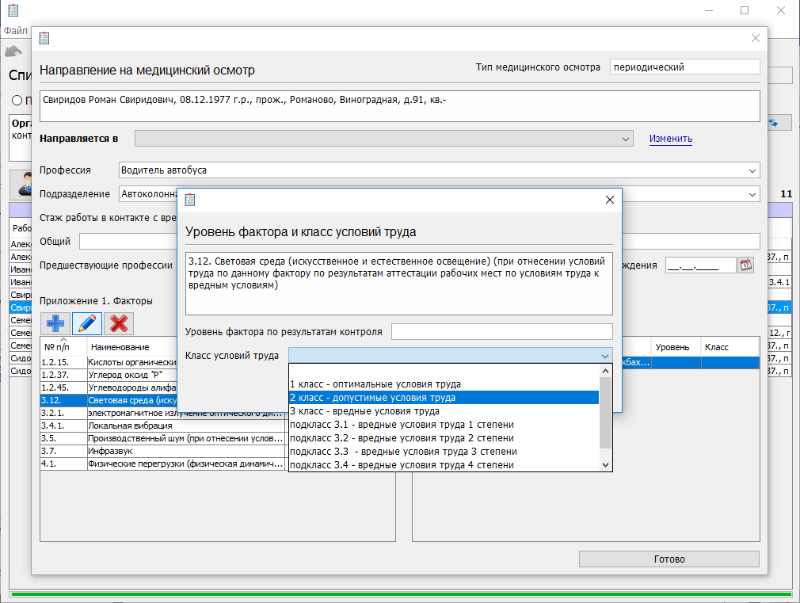
Также направление работнику можно создать по уже имеющемуся. Для этого выбираете работника, которому необходимо направление, нажимаете кнопку.
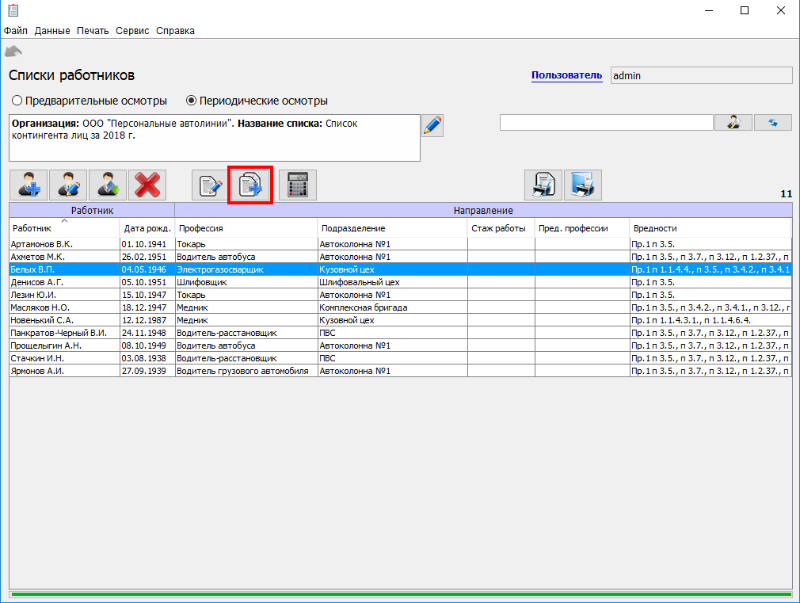
В открывшемся окне выбираете работника с нужным направлением. Изменять и создавать направление таким способам можно у любого количества работников одновременно.
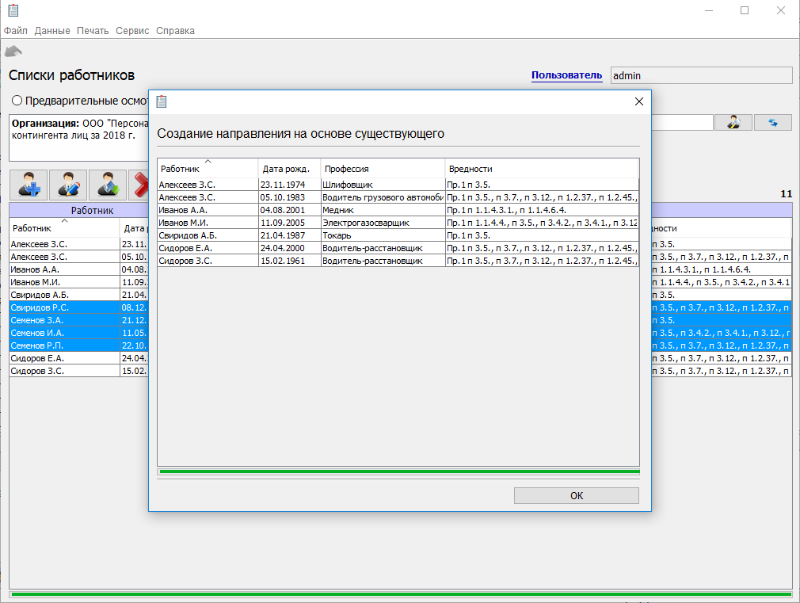
Когда направление создано распечатать его можно кнопкой.
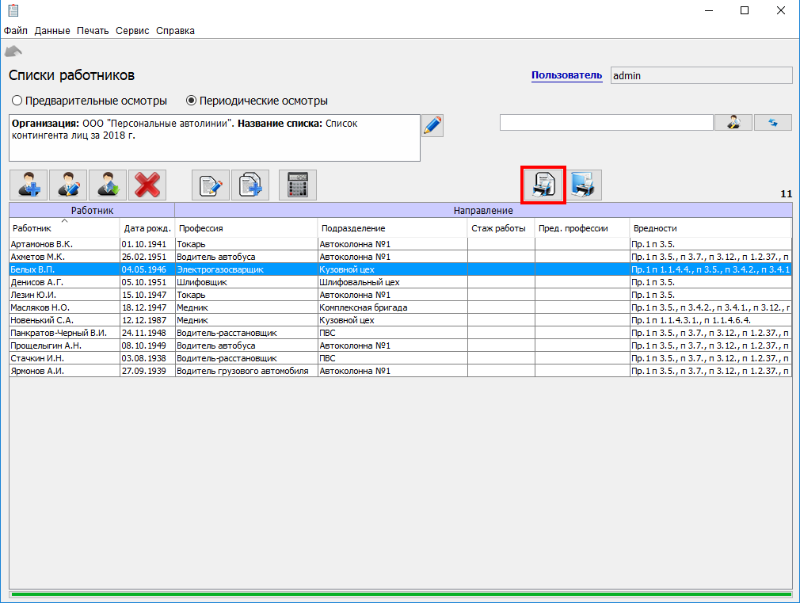
Вот так оно выглядит при предпросмотре.
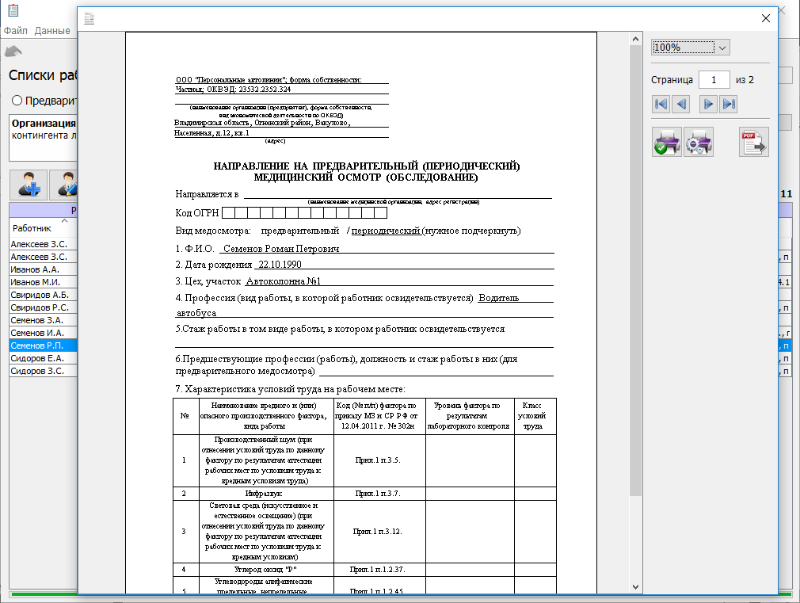
Список можно распечатать кнопкой.
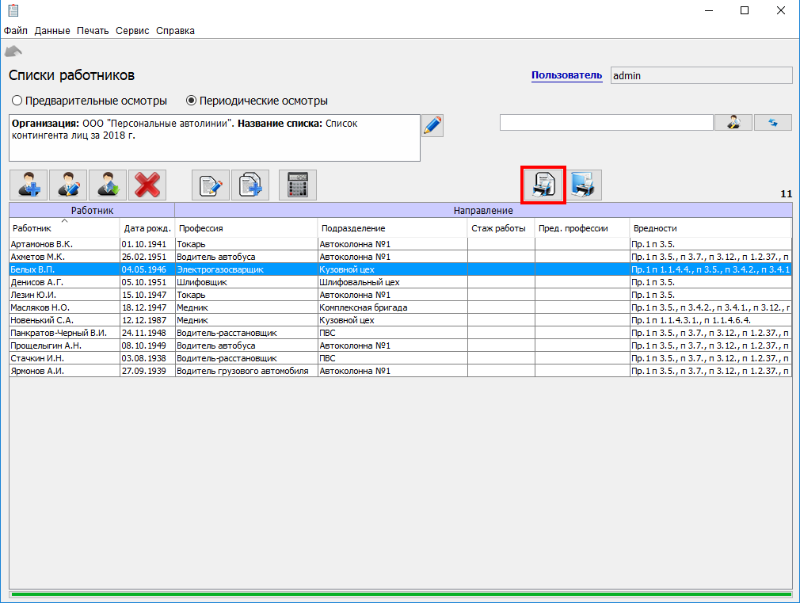
Вот так.
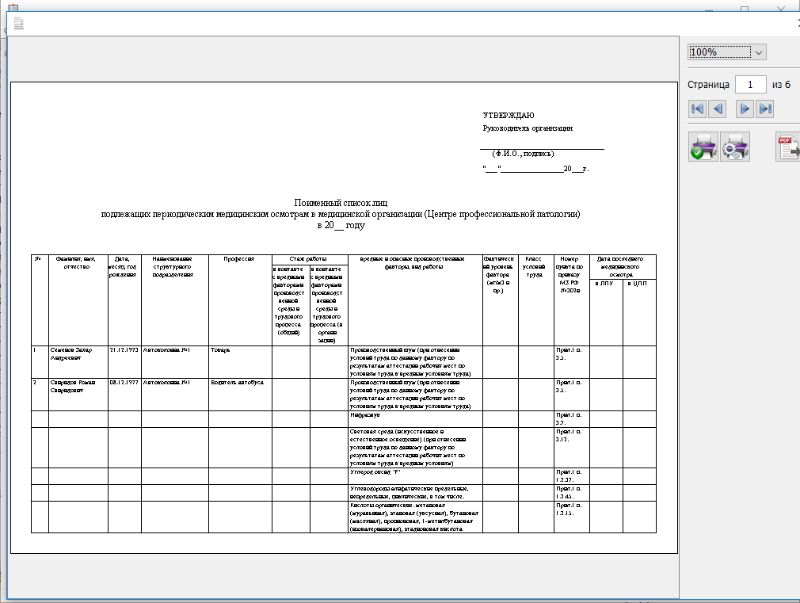
Кнопка калькулятор, позволяет рассчитать стоимость медосмотра для работника.
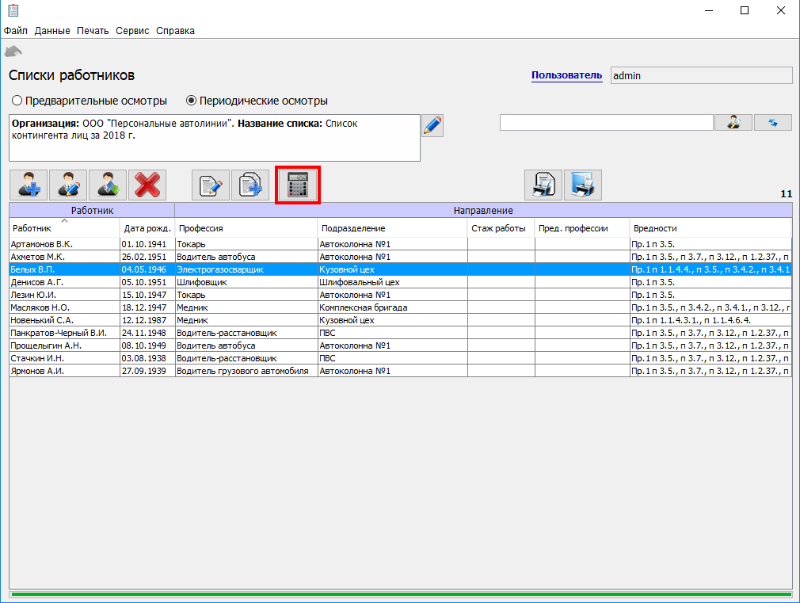
Но расчет будет произведен только в том случае если в настройках внесены цены на осмотры и исследования.
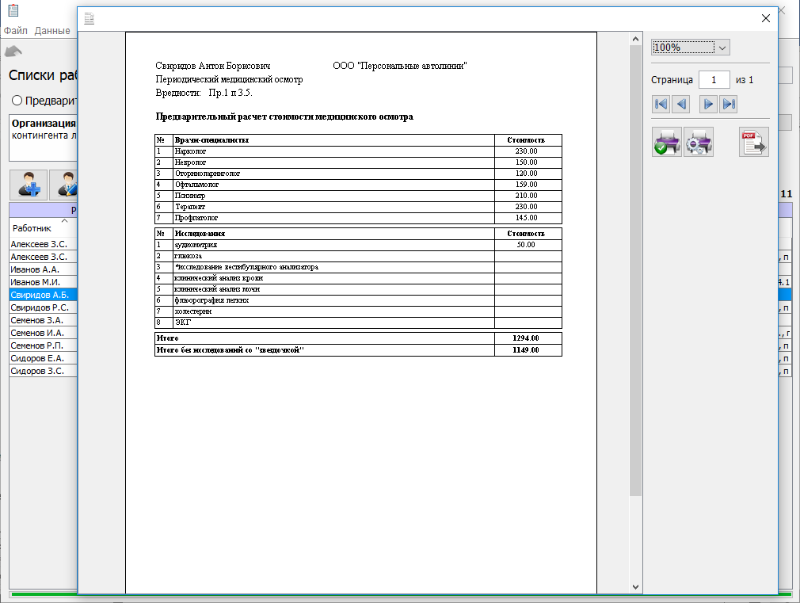
В главном меню в пункте главного содержаться пункты меню, отвечающие за импорт и экспорт данных.
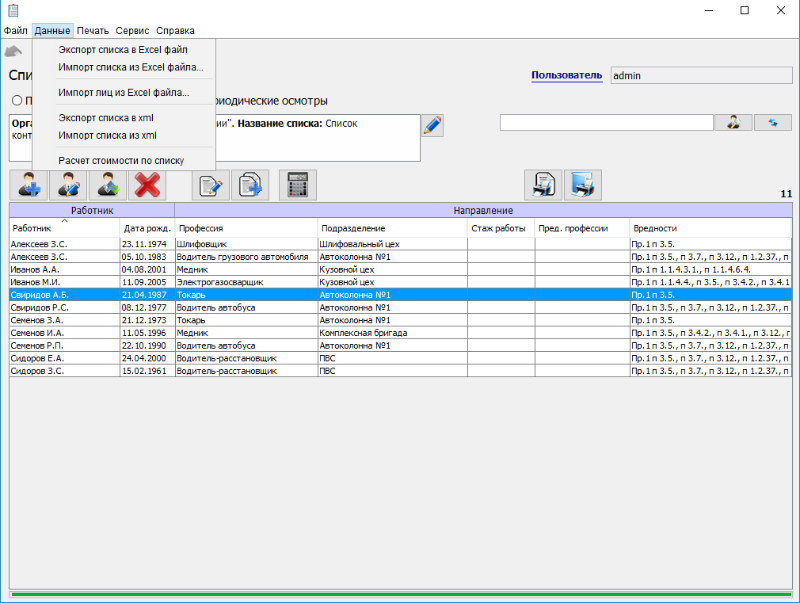
Здесь же можно рассчитать стоимость медосмотра по всему списку.
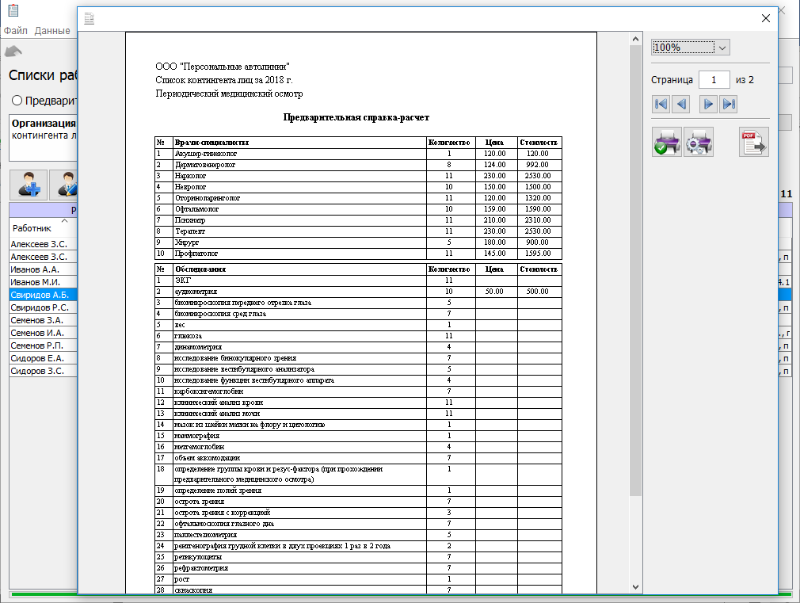
Для экспорта списка в Excel служит пункт меню Данные => Экспорт списка в Excel файл. Вот так выглядит экспортированный Excel файл
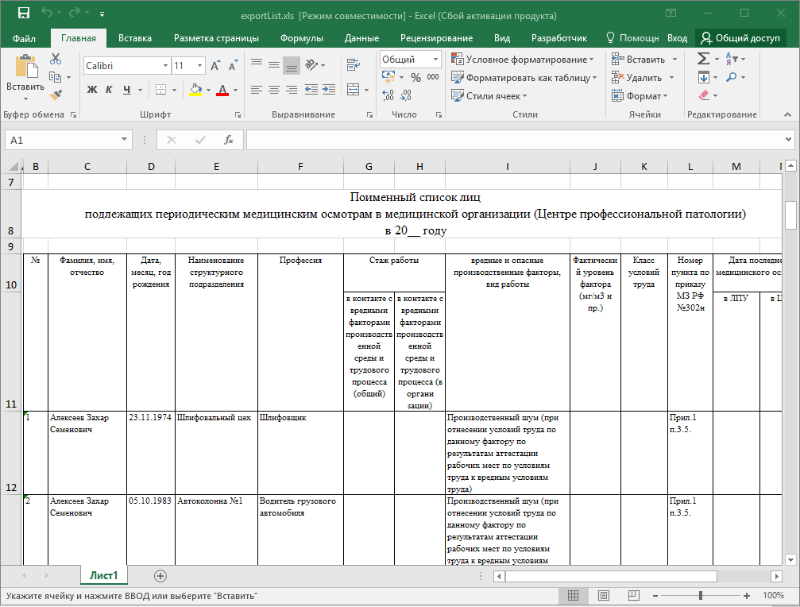
Панель импорта данных из Excel файла - пункт меню Данные => Импорт списка из Excel файла
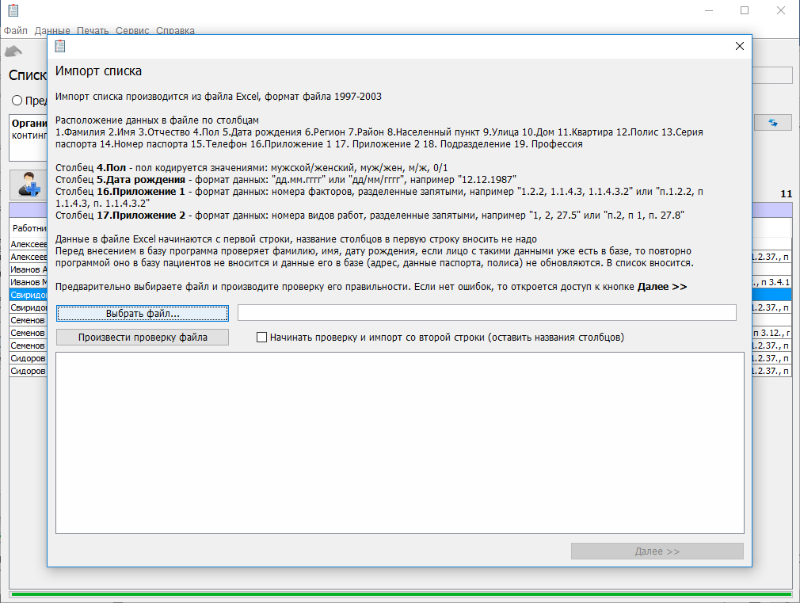
Импорт и экспорт в xml-файл создан для переноса данных между программами и возможность переносить данные из данной программы в программу "Медосмотры 302н" для передачи списков для проведения медосмотров.
Пунктом главного меню Сервис -> Калькулятор стоимости, открывается калькулятор для расчета стоимости медосмотра. На первой странице выбирается пол работника, выбираются факторы и виды работ.
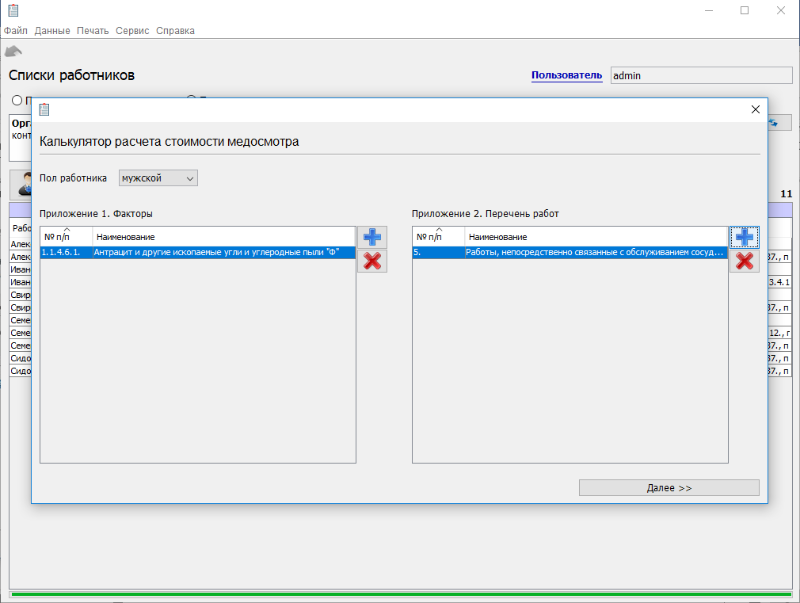
На второй открываются специалисты и виды исследований и рассчитывается стоимость медосмотра.
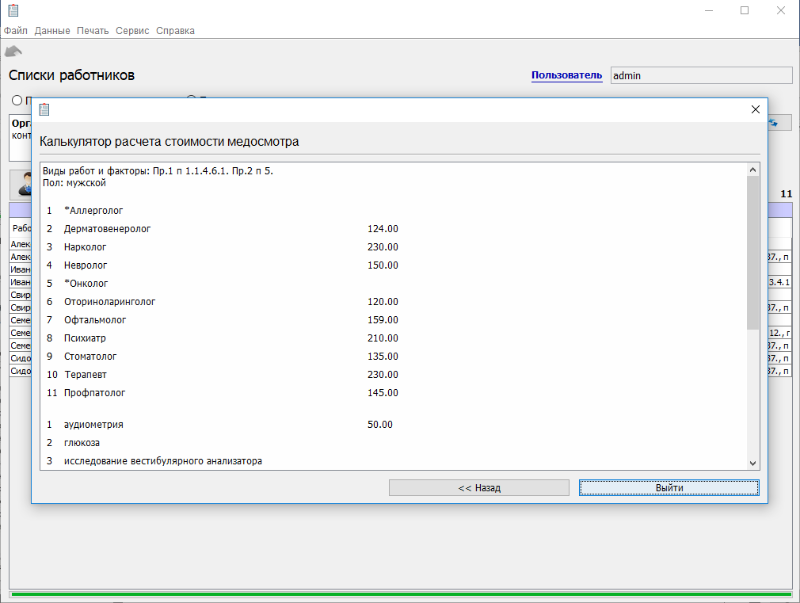
Скачайте установочные файлы сервера базы данных и программы. На один из компьютеров в локальной сети установите сервер базы данных, запустив установочный файл сервера.
Установите программу на компьютеры локальной сети.
Перед запуском программы для печати запустите предварительно сервер, щелкнув по ярлыку на рабочем столе или папке программы в меню пуск.
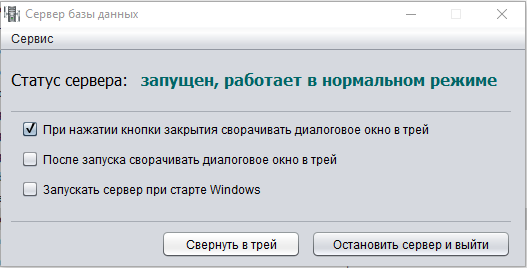
Сервер запускается на порту 1527.
Запустите сетевую версию программы. При первом запуске необходимо настроить подключение программы к серверу.
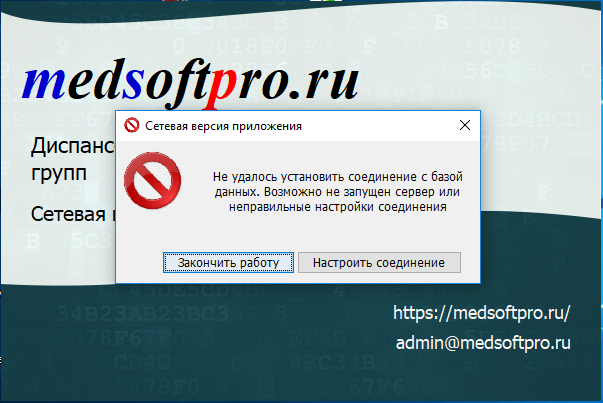
Нажмите кнопку "Настроить соединение".
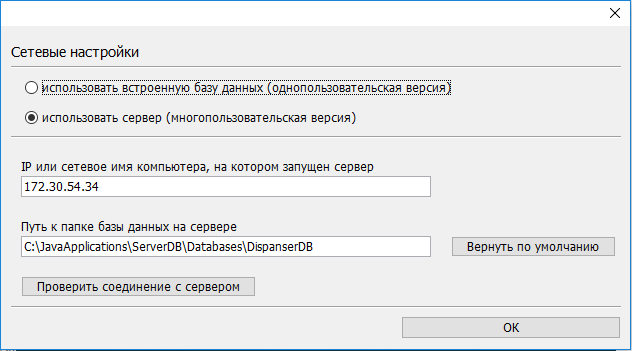
Введите сетевое имя компьютера на котором запущен сервер.
Можно вместо сетевого имени использовать IP-адрес компьютера: если программа запущена на том же компьютере где установлен сервер, то IP-адрес должен быть 0.0.0.0 или localhost, если же программа запущена на клиентском компьютере, то в качестве IP должен быть сетевой IP-адрес компьютера на котором установлен сервер.
Путь к базе данных изменять не надо если после установки сервера база данных не переносилась.
Нажатием кнопки "ОК" сохраните настройки. Если настройки соединения верные программа запустится.
Дальнейшая работа с программой не отличается от работы с локальной версией программы.
